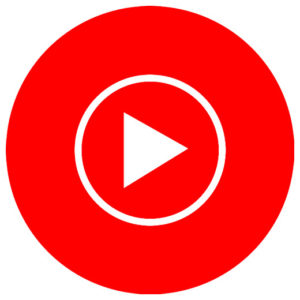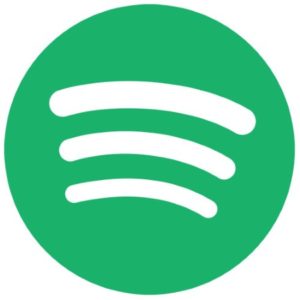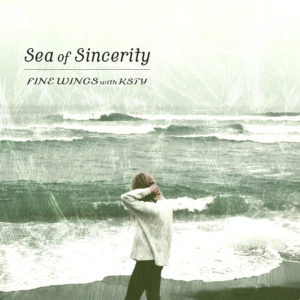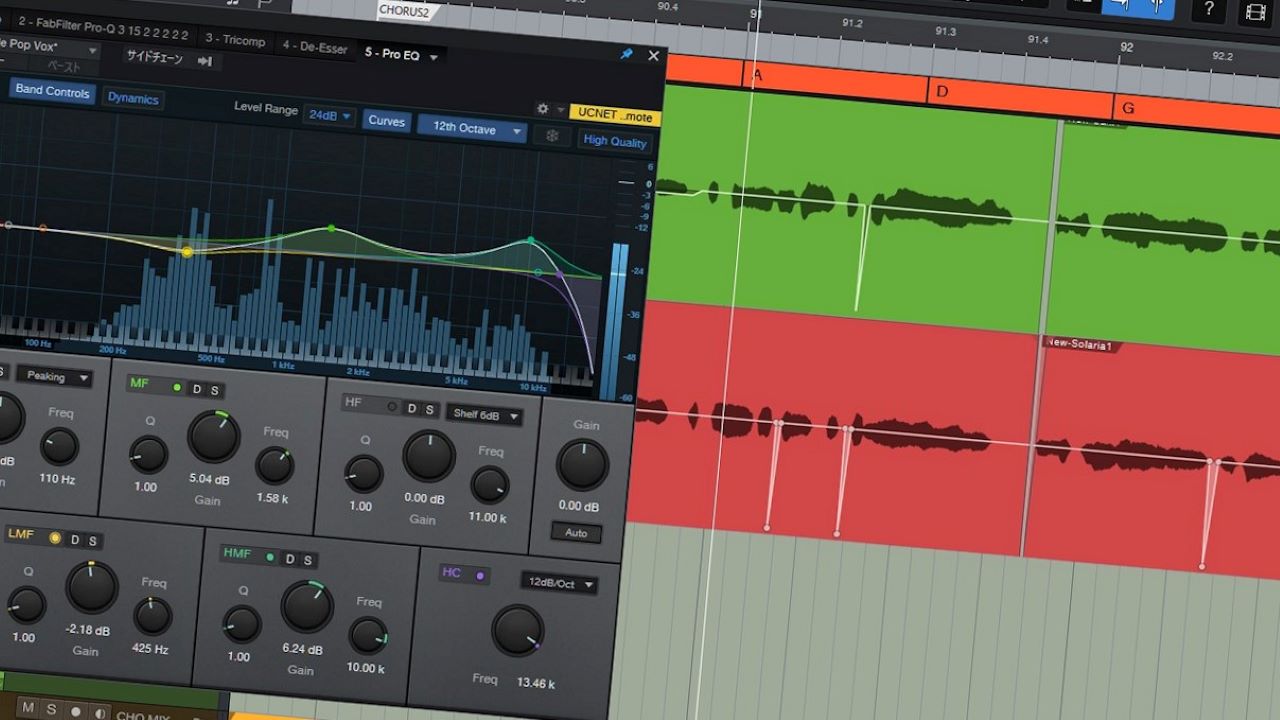
PreSonusの「Studio One」は多くのユーザーから愛されているDAWソフトです。バージョンアップのたびに多数の新機能が追加されて、魅力的な音楽制作ソフトに進化しています。
わたしはバージョン 4からのアップデートになりますが、実際に最新の「Studio One Professional 6.1」へアップデートして数週間使用してみました。
ここではバージョン 4と比較しての「Studio One 6.1」の良いところを実際に使用してみたことを踏まえて紹介します。
Studio One 4から6.1へアップデート
Studio Oneのヘビーユーザーだと思う
仕事ではMacベースで制作していますが、個人的なApple MusicやSpotifyへの配信リリースをメインとしたWindowsを使用した音楽制作では「Studio One」を使用しています。
Studio One Professional 3から使用していますが、ここ数年はマスタリング以外の作編曲、トラック制作、レコーディング、オーディオ編集、ミックスの作業は「Studio One 4.6」で行っていましたので、ヘビーユーザーと言っても間違いないと思います。
以前から起動時に毎回プラグインを読み込ませない設定ができるのでソフトの立ち上げが速いところが大好きです。
また、ほとんどクラッシュもなく、圧倒的な安定感があるので「Studio One」を愛用しています。
バージョン 5へアップデートしなかった理由
よく「Studio One」は「音がよいDAW」と目にしますが「音がよく聴こえるDAW」というのがバージョン 4の率直な感想です。
書き出し後の音が「こんな質感でミックスしてないよレベル」で明らかに違います。もちろん「再生とオーディオファイルのエクスポートにディザリングを使用」のチェックは外しています。
バージョン 3まではなかったのですが「Studio One 4」で書き出したミックスを他のDAWソフト、動画編集ソフト、ミュージック・プレイヤーで聴くと違和感しかありませんでした。
音の再現の正確性に疑問符があったので、iZotopeのメータープラグイン「Tonal Balance Control 2」なども重視するようになり、最終段階のマスタリングは「Studio One」では行えませんでした。
この辺りがバージョン 5へアップデートしなかった理由です。
Studio One Ver.5を飛び越えての記事
今回の「Studio One 6.1」の記事は、わたしはバージョン 5を飛び越えてのアップデートになります。
そのため紹介する機能のなかで「Studio One 6.1」の新機能ではない機能ではなく、バージョン 5の新機能も含まれていると思われます。(もしかするとバージョン5で追加された機能だけかも知れません。)
わたしと同じで、安定している仕組みを変えたくないために、DAWをバージョン毎にこまめにアップデートしない方もいると思います。
この「Studio One 6.1」の記事は、そんな方に向けた紹介記事となりますので、その点はご了承下さい。
Studio One のバグ&トラブル情報に関して
このページでは「Studio One 6.1」へバージョン 4からアップデートしてよかった点のみを記載しますが、バグ&トラブル情報に関しては以下のページに記載しています。
Studio One 6.1のよいところ
プラグインのスリープ – よかった点01
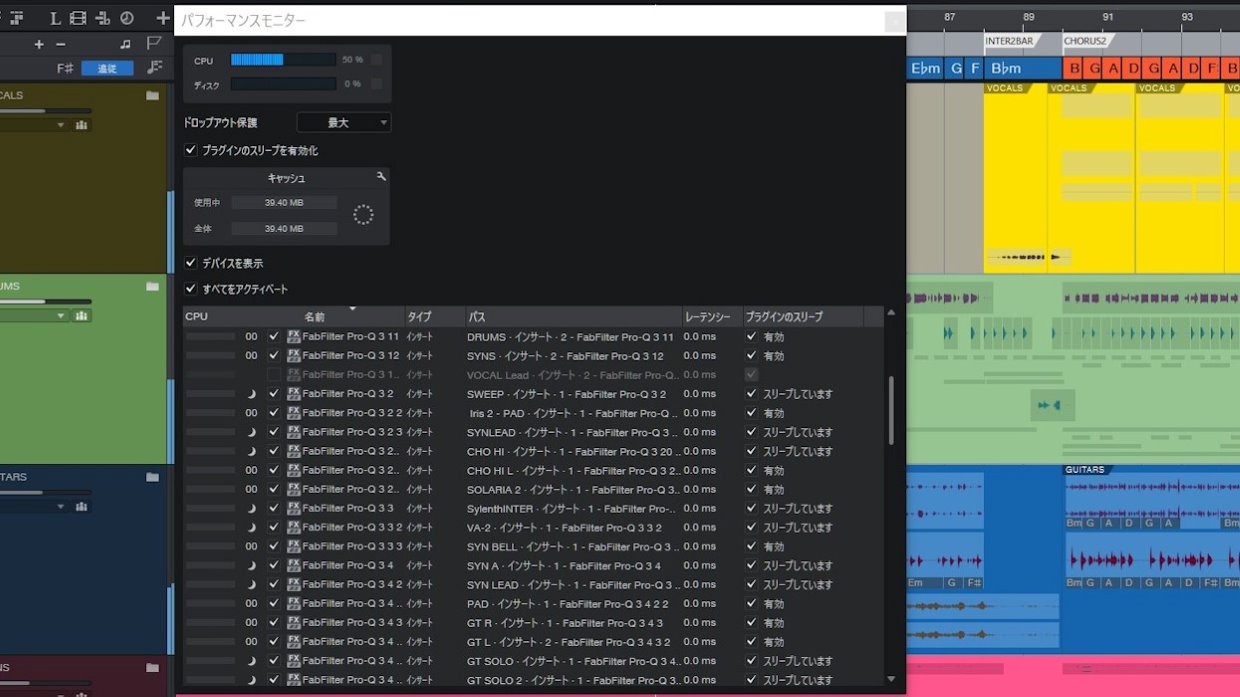
パフォマンスモニターでプラグインのスリープを有効化にチェックを入れると、オーディオを通過していないプラグインを自動的に無効にしてくれます。
上記画像のように無効になっているプラグインは「スリープしています」とパフォマンスモニターで確認することができます
この機能によりStudio OneのCPUパフォーマンスを向上させてくれるので、忘れずにストリップサイレンスを行って無音箇所はカットしておきたいです。
画像のFabfiltor Pro-Q3自体は軽いプラグインですが、ほぼ全トラックにインサートしているので、プラグインのスリープ機能は気分がよいです。
リッスンバス – よかった点02
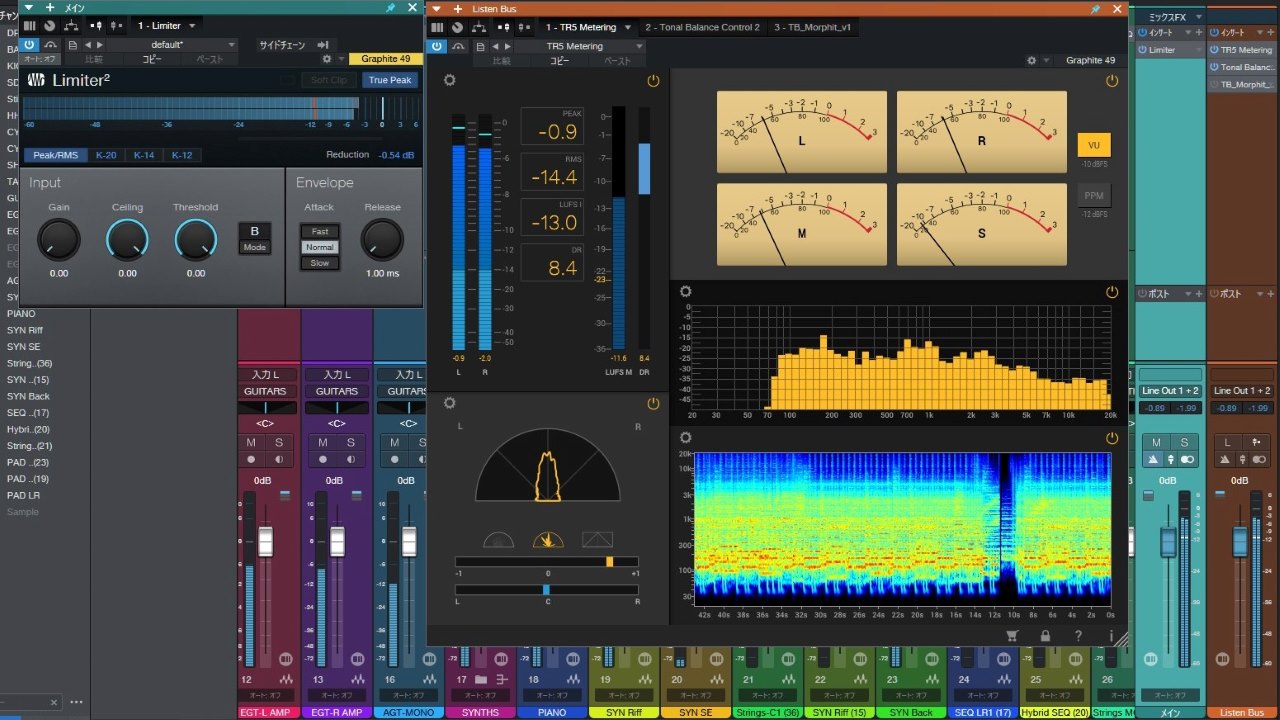
インサートするエフェクトがマスターに影響を及ぼさないマスターとは独立した「リッスンバス(Listen Bus)」は便利な機能です。
Cubase Proだと「Control Room」という便利な機能がありましたが、Studio Oneはファイルを書き出しのときに、音響補正プラグインや、ヘッドフォン・モニタリング関連の音場シミュレーション系プラグインはバイパスしなくてはいけませんでした。
しかしリッスンバスにより、Studio Oneでもファイル書き出し毎にプラグインのバイパスの作業をしなくてよくなったのはポイントが高いです。
設定は簡単でミキサーウィンドウ内の空き部分を右クリックして「リッスンバスを有効化」を選択するだけでOKです。
クリップ・ゲイン・エンベロープ – よかった点03
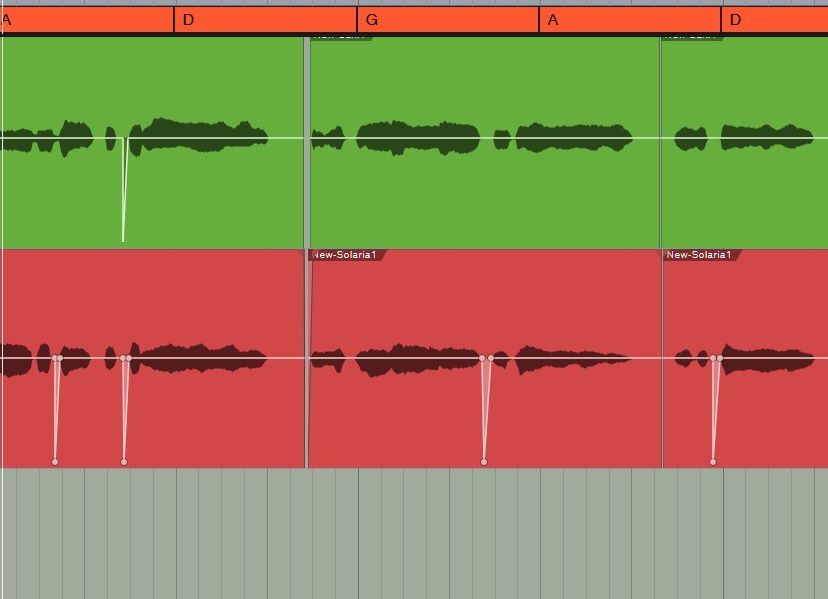
バージョン 6ではなくStudioOne 5の新機能ですが、オーディオ・クリップの音量レベルを細かく調整することのできる「クリップ・ゲイン・エンベロープ」はノイズ除去に便利です。
必要な箇所だけを調整することができるので、特にボーカルのリップノイズであったり、アコギのフレットノイズを除去するときにパワーを発揮します。
ボリューム・オートメーションでも同様のノイズ除去ができますが、ボリューム・オートメーションはエフェクト後のフェーダーに掛かった音に対しての調整となります。
それに対してクリップ・ゲイン・エンベロープはプラグイン・エフェクトを通すフェーダーに掛かかる前の作業となります。
どちらでもノイズ除去自体はできますが、コンプなどのエフェクトを掛けたときに発生することがあるノイズをクリップ・ゲイン・エンベロープなら事前に抑えることができます。
クリップ・ゲイン・エンベロープは視覚的に波形の大きさの変化も確認することもできるので、個人的にノイズ除去はボリューム・オートメーションよりも、クリップ・ゲイン・エンベロープのほうが作業しやすいです。
ピアノビューにコード表示 – よかった点04
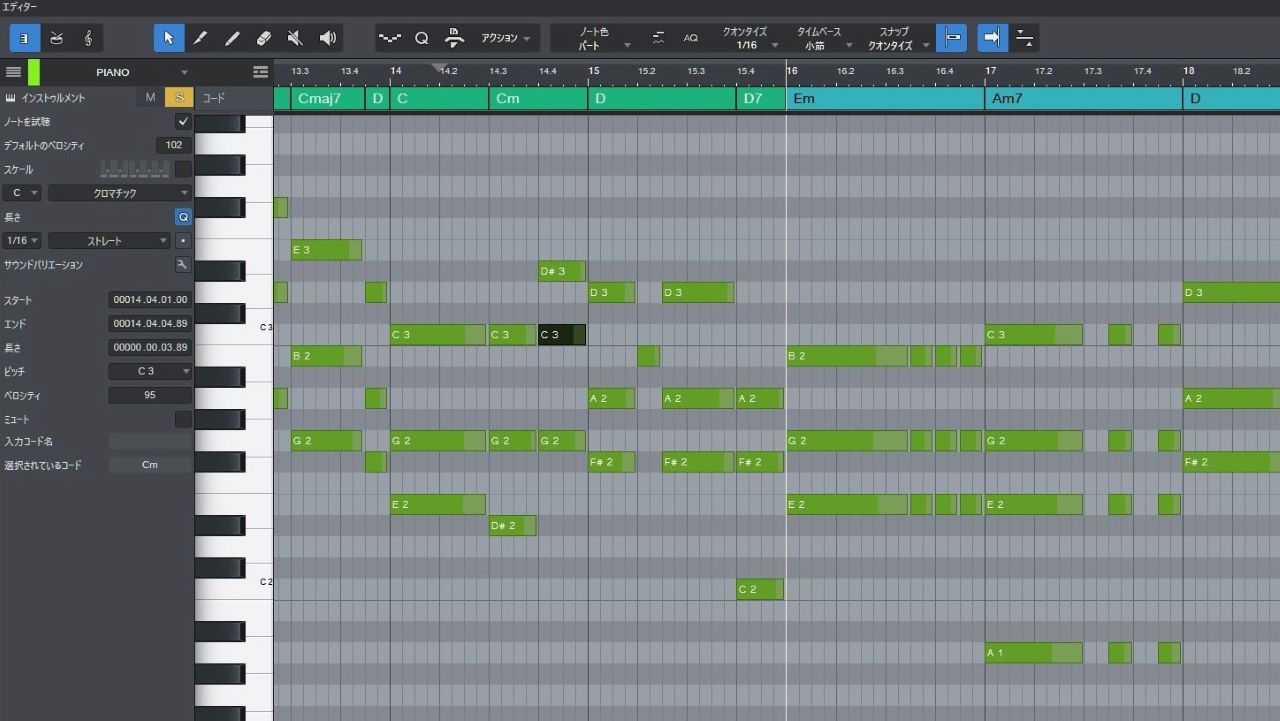
バージョン 4ではできませんでしたが、ピアノビュー(ピアノロール)にコード表示することができるようになったのは非常に嬉しいです。
MIDIエディットのときに、アコースティックピアノなど低音部から高音部まで含まれる楽器の編集をピアノロールで行うのは意外と面倒です。
低音部と高音部にMIDIトラックを分けてやる方もいると思いますが、わたしはリアルタイム入力で演奏したMIDIデータを編集してゆくやり方なので、低音部と高音部にトラックを分けることはしません。
デュアルディスプレイ環境で音楽制作をしているので、ピアノやキースイッチのあるソフトシンセを使用するときは、ピアノビューを一つの画面でフル表示させます。
この場合、コードを確認したい場合などは、もう一つのディスプレイで確認しなければなりませんでしたが、Studio Oneでピアノビューにもコード表示ができるようになったので、MIDIデータを編集の作業がやりやすくなります。
今後もこのページに「Studio One 6.1」へアップデートしてよかった点は記載してゆく予定です。
記事公開日:2023年04月18日 by KSTY